Läsa in data på ett säkert sätt med Synapse SQL
Den här artikeln visar och innehåller exempel på mekanismerna för säker autentisering för COPY-instruktionen. COPY-instruktionen är det mest flexibla och säkra sättet att massinläsning av data i Synapse SQL.
Autentiseringsmekanismer som stöds
I följande matris beskrivs de autentiseringsmetoder som stöds för varje filtyp och lagringskonto. Detta gäller för källlagringsplatsen och felfilens plats.
| CSV | Parquet | ORCH | |
|---|---|---|---|
| Azure Blob Storage | SAS/MSI/SERVICE PRINCIPAL/KEY/AAD | SAS/NYCKEL | SAS/NYCKEL |
| Azure Data Lake Gen2 | SAS/MSI/SERVICE PRINCIPAL/KEY/AAD | SAS (blob1)/MSI (dfs2)/SERVICE PRINCIPAL/KEY/AAD | SAS (blob1)/MSI (dfs2)/SERVICE PRINCIPAL/KEY/AAD |
1: .blobslutpunkten (.blob.core.windows.net) i din externa platssökväg krävs för den här autentiseringsmetoden.
2: .dfs-slutpunkten (.dfs.core.windows.net) i din externa platssökväg krävs för den här autentiseringsmetoden.
A. Lagringskontonyckel med LF som radavgränsare (ny rad i Unix-format)
--Note when specifying the column list, input field numbers start from 1
COPY INTO target_table (Col_one default 'myStringDefault' 1, Col_two default 1 3)
FROM 'https://adlsgen2account.dfs.core.windows.net/myblobcontainer/folder1/'
WITH (
FILE_TYPE = 'CSV'
,CREDENTIAL=(IDENTITY= 'Storage Account Key', SECRET='<Your_Account_Key>')
--CREDENTIAL should look something like this:
--CREDENTIAL=(IDENTITY= 'Storage Account Key', SECRET='<secret>'),
,ROWTERMINATOR='0x0A' --0x0A specifies to use the Line Feed character (Unix based systems)
)
Viktigt!
- Använd hexadecimalt värde (0x0A) för att ange tecknet Radmatning/Ny rad. Observera att COPY-instruktionen tolkar strängen
\nsom\r\n(vagn returnerar ny rad).
B. Signaturer för delad åtkomst (SAS) med CRLF som radavgränsare (ny rad i Windows-format)
COPY INTO target_table
FROM 'https://adlsgen2account.dfs.core.windows.net/myblobcontainer/folder1/'
WITH (
FILE_TYPE = 'CSV'
,CREDENTIAL=(IDENTITY= 'Shared Access Signature', SECRET='<Your_SAS_Token>')
--CREDENTIAL should look something like this:
--CREDENTIAL=(IDENTITY= 'Shared Access Signature', SECRET='?sv=2018-03-28&ss=bfqt&srt=sco&sp=rl&st=2016-10-17T20%3A14%3A55Z&se=2021-10-18T20%3A19%3A00Z&sig=IEoOdmeYnE9%2FKiJDSFSYsz4AkN'),
,ROWTERMINATOR='\n'-- COPY command automatically prefixes the \r character when \n (newline) is specified. This results in carriage return newline (\r\n) for Windows based systems.
)
Viktigt!
Ange ROWTERMINATOR inte som \r\n som tolkas som \r\r\n och kan resultera i parsningsproblem. Kommandot COPY prefixar automatiskt \r-tecknet när \n (ny rad) har angetts. Detta resulterar i att vagnen returnerar newline (\r\n) för Windows-baserade system.
C. Hanterad identitet
Hanterad identitetsautentisering krävs när ditt lagringskonto är kopplat till ett virtuellt nätverk.
Förutsättningar
- Installera Azure PowerShell. Se Installera PowerShell.
- Om du har ett v1- eller bloblagringskonto för generell användning måste du först uppgradera till generell användning v2. Se Uppgradera till ett allmänt v2-lagringskonto.
- Du måste aktivera Tillåt betrodda Microsoft-tjänster att komma åt det här lagringskontot under menyn Brandväggar för Azure Storage-konto och Inställningar för virtuella nätverk. Se Konfigurera Azure Storage-brandväggar och virtuella nätverk.
Steg
Om du har en fristående dedikerad SQL-pool registrerar du din SQL-server med Microsoft Entra-ID med Hjälp av PowerShell:
Connect-AzAccount Select-AzSubscription -SubscriptionId <subscriptionId> Set-AzSqlServer -ResourceGroupName your-database-server-resourceGroup -ServerName your-SQL-servername -AssignIdentityDet här steget krävs inte för dedikerade SQL-pooler på en Synapse-arbetsyta. Den systemtilldelade hanterade identiteten (SA-MI) för arbetsytan är medlem i Synapse-administratörsrollen och har därmed utökade privilegier på arbetsytans dedikerade SQL-pooler.
Skapa ett generellt v2-lagringskonto. Mer information finns i Skapa ett lagringskonto.
Kommentar
- Om du har ett v1- eller bloblagringskonto för generell användning måste du först uppgradera till v2. Mer information finns i Uppgradera till ett V2-lagringskonto för generell användning.
- Kända problem med Azure Data Lake Storage Gen2 finns i Kända problem med Azure Data Lake Storage Gen2.
Under ditt lagringskonto väljer du Åtkomstkontroll (IAM).
Klicka på Lägg till>Lägg till rolltilldelning för att öppna sidan Lägg till rolltilldelning.
Tilldela följande roll. Läs mer om att tilldela roller i Tilldela Azure-roller via Azure Portal.
Inställning Värde Roll Storage blobb data-deltagare Tilldela åtkomst till SERVICEPRINCIPAL Medlemmar server eller arbetsyta som är värd för din dedikerade SQL-pool som du har registrerat med Microsoft Entra-ID 
Kommentar
Endast medlemmar med ägarbehörighet kan utföra det här steget. För olika inbyggda Azure-roller kan du läsa inbyggda Azure-roller.
Viktigt!
Ange azure-rollen Storage Blob Data Owner, Contributor eller Reader. De här rollerna skiljer sig från de inbyggda Azure-rollerna Ägare, Deltagare och Läsare.
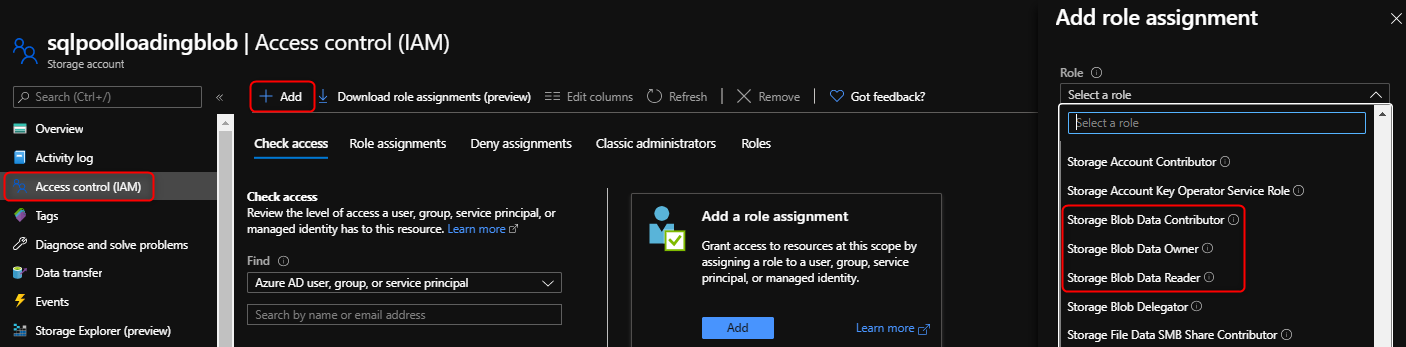
Nu kan du köra COPY-instruktionen som anger "Hanterad identitet":
COPY INTO dbo.target_table FROM 'https://myaccount.blob.core.windows.net/myblobcontainer/folder1/*.txt' WITH ( FILE_TYPE = 'CSV', CREDENTIAL = (IDENTITY = 'Managed Identity'), )
D. Microsoft Entra-autentisering
Steg
Under ditt lagringskonto väljer du Åtkomstkontroll (IAM).
Klicka på Lägg till>Lägg till rolltilldelning för att öppna sidan Lägg till rolltilldelning.
Tilldela följande roll. Läs mer om att tilldela roller i Tilldela Azure-roller via Azure Portal.
Inställning Värde Roll Lagringsblobdataägare, deltagare eller läsare Tilldela åtkomst till USER Medlemmar Microsoft Entra-användare 
Viktigt!
Ange azure-rollen Storage Blob Data Owner, Contributor eller Reader. De här rollerna skiljer sig från de inbyggda Azure-rollerna Ägare, Deltagare och Läsare.
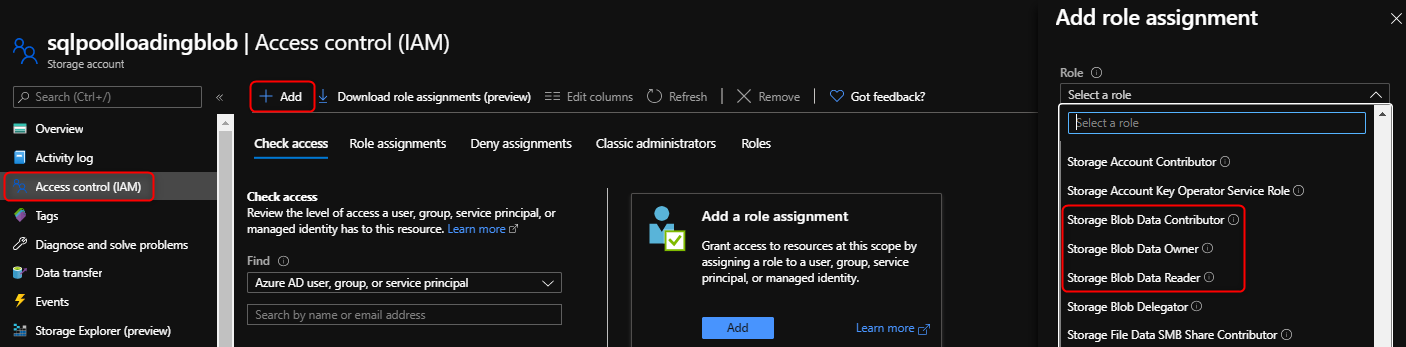
Konfigurera Microsoft Entra-autentisering. Se Konfigurera och hantera Microsoft Entra-autentisering med Azure SQL.
Anslut till SQL-poolen med Hjälp av Active Directory där du nu kan köra COPY-instruktionen utan att ange några autentiseringsuppgifter:
COPY INTO dbo.target_table FROM 'https://myaccount.blob.core.windows.net/myblobcontainer/folder1/*.txt' WITH ( FILE_TYPE = 'CSV' )
E. Autentisering av tjänstens huvudnamn
Steg
Tilldela läs-, skriv- och körningsbehörigheter till ditt Microsoft Entra-program på ditt lagringskonto.
Nu kan du köra COPY-instruktionen:
COPY INTO dbo.target_table FROM 'https://myaccount.blob.core.windows.net/myblobcontainer/folder0/*.txt' WITH ( FILE_TYPE = 'CSV' ,CREDENTIAL=(IDENTITY= '<application_ID>@<OAuth_2.0_Token_EndPoint>' , SECRET= '<authentication_key>') --CREDENTIAL should look something like this: --,CREDENTIAL=(IDENTITY= '92761aac-12a9-4ec3-89b8-7149aef4c35b@https://login.microsoftonline.com/72f714bf-86f1-41af-91ab-2d7cd011db47/oauth2/token', SECRET='juXi12sZ6gse]woKQNgqwSywYv]7A.M') )
Viktigt!
Använd V1-versionen av OAuth 2.0-tokenslutpunkten
Nästa steg
- I artikeln COPY-instruktionen finns detaljerad syntax
- Läs översiktsartikeln för datainläsning för att läsa in metodtips